如何方便地把视频文件转换为GIF动图?在我们的日常生活的学习和娱乐过程中,我们经常会接触到视频文件。很多小伙伴在遇到自己感兴趣的视频文件都倾向于把这些视频保存下来,分享给自己的朋友。但是当我们想要直接把视频文件转发给其他人时,我们要将视频内容上传到后台的服务器才能发送,对方想要了解具体的内容也需要下载整个文件才可以得到信息。这个时候我们可以将视频文件转换成GIF图,通过图片的形式把想要发送的内容介绍给我们的朋友。那么有什么好用的技巧能将视频文件转换成gif动图呢?下面就为大家介绍视频转换成gif动图的具体的方法。

如何方便地把视频文件转换为GIF动图?
方法一,风云视频转换器
1,风云视频转换器的视频文件的处理功能非常的全面而且强大,大家可以下载使用一下,在这里我们点击【视频转GIF】功能按钮。
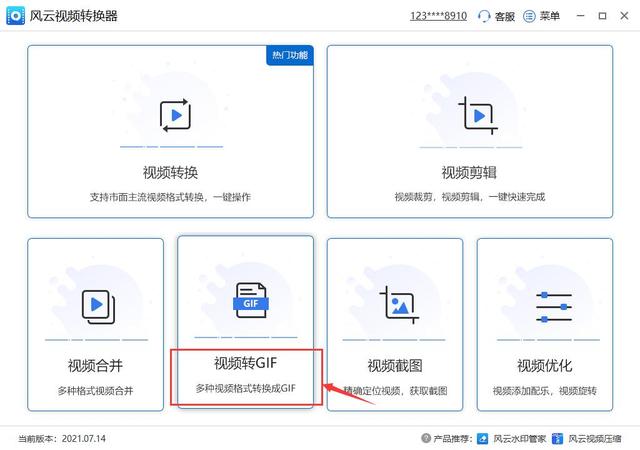
2,我们需要将需要转换为动图的视频文件添加到软件中,在软件界面中间找到【 添加文件】的功能按钮来进行视频文件的添加。我们也可以自己点击拽到软件里。

3,我们可以点击【裁剪新片段】,在这里选择要转换动图的视频文件的“开始时间”和“结束时间”的范围。对于动图的保存的文件夹也是可以在这里设置的,最后点击【全部转换】就可以完成视频文件的转换动图的工作了。

方法二,彩虹办公中心
1,我们双击彩虹办公中心软件,依次选择【视频处理】-【视频转GIF】功能按钮。

2,接下来我们点击软件界面中间的添加文件,或者把选中并拖拽视频文件到软件里去完成视频文件的添加。

3,在导入视频文件之后我们点击“选取设置”来对需要转换GIF的视频文件进行设置,我们可以设置动图的时长和内容,对动图的输出文件夹也是可以在这里设置的,最后点击点击右下角的【开始处理】就可以了。

以上就是如何方便地把视频文件转换为GIF动图这个问题的全部内容了,大家可以按照以上的步骤进行操作,相信可以很快地掌握视频文件转换为动图的技巧的。大家下一次再见!
,




